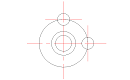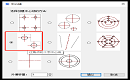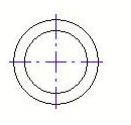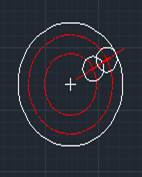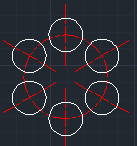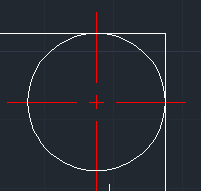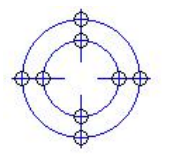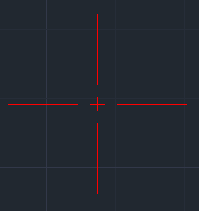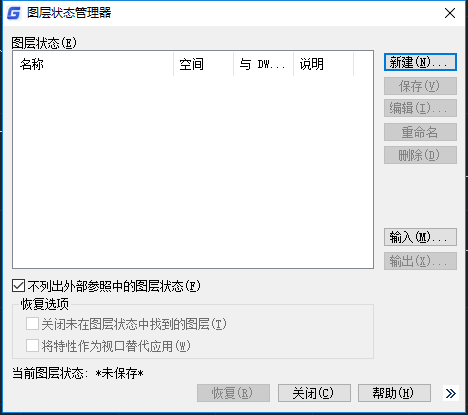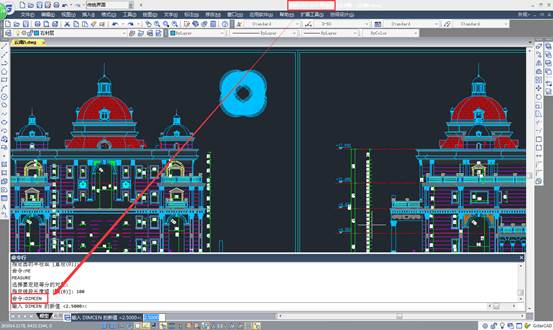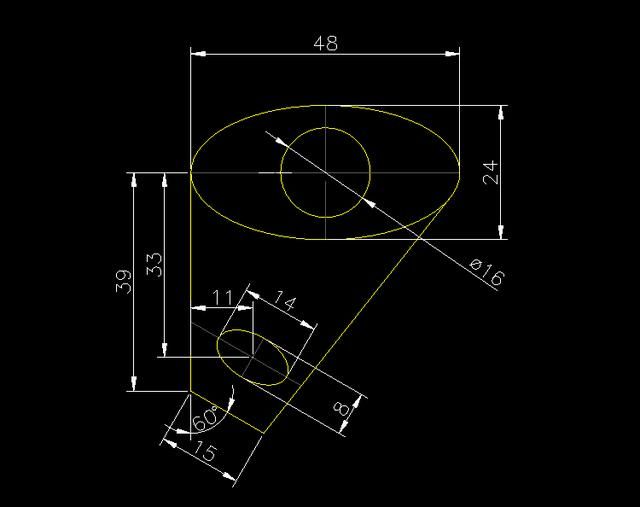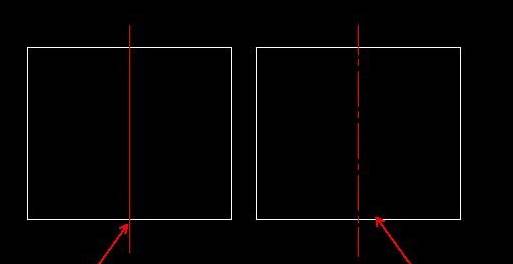CAD中心線怎么畫?兩種方法詳解
2025-09-08
483
在機械制圖過程中,CAD中心線是不可或缺的要素之一。它用于標識圓、圓弧、對稱圖形的中心位置,是標注、測量和輔助繪圖的基準。下面,基于浩辰CAD軟件,給大家分享CAD中心線的繪制方法步驟。CAD中心線的繪制方法步驟:方法一:通過調用直線/多段線命令繪制1. 開啟對象捕捉在浩辰CAD中打開/新建圖形文件后,按F3鍵開啟對象捕捉。調用OS命令打開【草圖設置】對話,在其中勾選【圓心】和【中點】等關鍵捕捉點。2. 繪制命令輸入命令L并按回車鍵確認,將光標移動到圓的邊緣附近,自動捕捉圓心作為中心線的第一點。拖動鼠標,在水平或垂直方向上點擊確定第二點,即可畫出一條中心線。重復以上操作操作,可以繪制另一條垂直的中心線,完成十字中心線。方法二:調用CAD中心線命令自動生成1. 啟動浩辰CAD機械軟件后,在命令行輸入命令:GMCENCRANGLE,按回車鍵確認。2. 執行命令后,根據命令提示在圖紙中指定中心點,指定直徑或圓上的點。3. 如果希望創建一個帶孔十字中心線,必須指定一個孔的直徑值。選擇N以創建不帶孔的十字中心線,然后指定十字的直徑值。4. 根據命令行提示定義角度,為十字中心線在圓上的放置指定一個角度,如輸:45,按回車鍵即可完成帶角度十字中心線的創建。在浩辰CAD軟件中,掌握這兩種CAD中心線繪制方法步驟,可以讓您在繪圖過程中更加得心應手,希望對您的實際工作有所幫助。
CAD中如何繪制帶孔十字中心線?
2023-03-07
6287
之前的機械制圖教程中小編給大家分享浩辰CAD機械軟件中繪制過帶角度、過角點和兩條直線之間的十字中心線。那怎么在機械CAD中怎么繪制帶孔十字中心線呢?本節機械CAD制圖教程就和小編一起來了解一下浩辰CAD機械軟件中繪制帶孔十字中心線的相關操作技巧吧!機械CAD中創建帶孔十字中心線的步驟: 1、打開浩辰CAD機械軟件后,直接在命令行鍵入:GMCENCRHOLE,點擊回車鍵。2、此時命令提示:指定中心點<對話框>,根據提示在圖紙中指定孔的中心點。3、如果希望創建一個過孔中心線,必須指定一個孔的直徑值。可以輸入多個直徑值,以【|】符號分隔,例如:4|6|12。如下圖所示: 4、指定插入其他過孔中心線的位置即可。 注意:選擇【沒有孔】創建沒有孔的中心線,然后為中心線指定直徑值。本節機械CAD制圖教程小編給大家分享了浩辰CAD機械軟件中創建帶孔十字中心線的具體操作步驟,你學會了嗎?更多相關CAD實用技巧小編會在后續課程中給大家逐一分享,感興趣的設計師小伙伴們一定要關注浩辰CAD官網教程專區哦!
CAD中如何繪制帶角度的十字中心線 ?CAD十字中心線繪制技巧
2023-02-28
7595
CAD十字中心線由四條單獨的直線組成,它們確保中心線相交處不會出現空白空間。那么,如何在CAD中繪制帶角度的十字中心線呢?本節機械CAD制圖教程就和小編又起來了解一下浩辰CAD機械軟件中繪制帶角度十字中心線的具體操作步驟吧!CAD繪制帶角度十字中心線步驟: 1、啟動浩辰CAD機械軟件后,在命令行輸入命令:GMCENCRANGLE,點擊回車鍵。2、執行命令后,根據命令提示在圖紙中指定中心點,指定直徑或圓上的點。3、如果希望創建一個帶孔十字中心線,必須指定一個孔的直徑值。選擇N(“沒有孔”)以創建不帶孔的十字中心線,然后指定十字的直徑值。4、根據命令行提示定義角度,為十字中心線在圓上的放置指定一個角度,如輸入: 45,點擊回車鍵即可完成帶角度十字中心線的創建。如下圖所示: 關于浩辰CAD機械軟件中創建帶角度十字中心線的操作步驟就給大家分享到這里了,更多機械CAD制圖教程小編會在后續課程中給大家逐一分享,對此感興趣的設計師小伙伴們一定要關注浩辰CAD官網教程專區哦!
CAD中如何創建過角點十字中心線?
2022-09-15
4597
作為一名機械設計師想必一定知道CAD中心線怎么畫,可是當需要創建過角點的十字中心線時,該如何操作呢?本文就和小編一起來了解一下用浩辰CAD機械軟件來創建過角點十字中心線的具體操作步驟吧!創建過角點十字CAD中心線的步驟: 1、首先啟動浩辰CAD機械軟件,打開圖紙文件,在命令行鍵入 GMCENCRCORNER,點擊回車鍵確認。2、根據命令行提示點擊回車鍵即可調出【中心線】對話框,根據自身實際需求選擇【過角點十字中心線】。如下圖所示: 3、選定后,設置外偏移量,點擊【確定】按鈕,根據系統提示選擇第一條輪廓線,第二條輪廓線;使用定點設備指定十字中心線距第一條輪廓線的偏移或輸入值;使用定點設備指定十字中心線距第二條輪廓線的偏移或輸入值。(1)有孔指定孔的直徑值以創建帶孔的十字中心線。如下圖所示: (2)沒有孔輸入:N,以創建不帶孔的十字中心線,然后指定十字的直徑值 本篇CAD教程小編給大家分享了浩辰CAD機械軟件中創建過角點十字中心線的詳細操作步驟,你學會了嗎?不知道CAD中心線怎么畫的新手設計師可以參考本篇教程來繪制中心線哦!更多CAD實用技巧小編會在后續教程中給大家分享,感興趣的話一定要記得關注浩辰CAD官網教程專區哦!
CAD教程之CAD中心線八
2020-07-07
4254
使用浩辰國產CAD繪圖軟件的過孔的十字中心線功能,可以將十字CAD中心線插入現有的孔中,將創建十字中心線并在所選的孔中顯示它,可將十字中心線的大小調整到孔的直徑。1、 首先,打開浩辰CAD機械軟件。2、 進入浩辰CAD繪圖軟件的菜單位置:點擊[浩辰機械]→[繪圖工具]→[中心線]→[過孔的十字中心線],選擇要向其添加中心線的對象,按 ENTER 鍵,創建的CAD中心線如下圖所示: 這樣就解決了CAD中心線的問題,浩辰國產CAD繪圖軟件作為一款比較專業的設計軟件,各項功能都比較全面,更多CAD繪圖軟件的CAD教程,可關注浩辰官網進行CAD下載和學習。
CAD教程之CAD中心線七
2020-07-07
4085
使用CAD繪圖軟件的過程中,CAD中心線是比較常見的,但是對于很多CAD制圖初學入門者來說,不知道如何繪制CAD中心線,下面我們就來介紹一下帶孔十字中心線的詳細操作的CAD教程。1、 首先,打開浩辰CAD機械軟件。2、 進入浩辰CAD繪圖軟件的菜單位置:點擊[浩辰機械]→[繪圖工具]→[中心線]→[帶孔十字中心線],具體的操作步驟如下:3、 按 ENTER 鍵顯示“選擇中心線選項”對話框,或指定中心線的起點。4、 指定孔的CAD中心點。5、 如果希望創建一個過孔中心線,必須指定一個孔的直徑值。可以輸入多個直徑值,以“|”符號分隔(例如 ||4|6|12)。6、 按 ENTER 鍵。7、 指定插入其他過孔中心線的位置,如下圖所示: 在以上CAD教程匯中,需要注意的是,選擇“沒有孔”創建沒有孔的CAD中心線,然后為中心線指定直徑值。更多CAD繪圖軟件的CAD教程,可關注浩辰官網進行CAD下載和學習。
CAD教程之CAD中心線六
2020-07-07
4885
使用CAD繪圖軟件的過程中,CAD中心線是比較常見的,但是對于很多CAD制圖初學入門者來說,對CAD制圖方法不夠了解,下面我們就來介紹一下帶角度的十字中心線。1、 首先,打開浩辰CAD機械軟件。2、 進入浩辰CAD繪圖軟件的菜單位置:點擊[浩辰機械]→[繪圖工具]→[中心線]→[帶角度的十字中心線],具體操作步驟如下:3、 按 ENTER 、鍵選擇其他類型的中心線,或指定中心點。4、 為圓指定圓心。5、 為圓指定一個直徑值。6、 如果希望創建一個帶孔十字中心線,必須指定一個孔的直徑值。選擇 N(“沒有孔”)以創建不帶孔的十字中心線,然后指定十字的直徑值;或選擇 S(“標準零件”)以插入標準孔。7、 為十字中心線在圓上的放置指定一個角度。8、 按 ENTER 鍵。最終繪制的CAD中心線如下圖所示: 此CAD教程可以在圓外圍的任何角上放置呈放射狀的CAD中心線,也可以在圓外圍和放射狀CAD中心線之間的交叉點上放置孔或者標準零件。
CAD教程之CAD中心線五
2020-07-07
4351
在浩辰正版CAD繪圖軟件中,使用過整圓的十字中心線功能繪制十字中心線,并均勻地分布到圓上。按照在圓的周圍繪制的元素的數目,程序將創建呈放射狀的CAD中心線,并在圓上均勻分布。1、 首先,打開浩辰CAD機械軟件。2、 進入浩辰CAD繪圖軟件的菜單位置:點擊[浩辰機械]→[繪圖工具]→[中心線]→[過整圓的十字中心線],具體操作步驟如下:3、 指定中心點,或按 ENTER 鍵選擇其他類型中心線。4、 通過在孔上選擇點指定圓的直徑,或輸入值。5、 指定孔的直徑值來創建過孔中心線,或選擇 N(即“沒有孔”選項)創建沒有孔的中心線,然后為中心線指定直徑值。可以選擇 S(“標準零件”)以插入標準孔。6、 指定要在圓周圍繪制的十字中心線的數目。7、 按 ENTER 鍵。8、 指定十字中心線的旋轉角度。9、 按 ENTER 鍵。CAD中心線如下圖所示:過整圓的十字CAD中心線,要創建同心的孔,可以輸入多個直徑值,并在這些值之間使用“|”號(管道符)來分隔。此CAD教程相對來說比較簡單,CAD制圖初學入門者多練習幾次就能輕松掌握。
CAD教程之CAD中心線四
2020-07-07
3636
使用CAD繪圖軟件的過程中,若用戶想要在一個平板的每一個角點上創建帶孔十字的CAD中心線,并且這些孔可以放置在平板內部,也可以圍繞矩形放置,該如何操作呢?下面我們就來介紹一下詳細的CAD教程。1、 首先,打開浩辰CAD機械軟件。2、 進入浩辰CAD繪圖軟件的菜單位置:點擊[浩辰機械]→[繪圖工具]→[中心線]→[過平板的十字中心線],CAD中心線的具體的操作步驟如下:3、 輸入值以指定十字中心線相對輪廓線的偏移。4、 按 ENTER 鍵。5、 選擇對象。6、 按 ENTER 鍵。7、 使用定點設備指定放置十字中心線的位置:平板內或平板外。8、 指定孔的直徑值以創建帶孔的十字中心線,或選擇 N(“沒有孔”)以創建9、 不帶孔的十字中心線,然后指定十字的直徑值。也可以選擇 S(“標準零件”)以插入標準孔,如下圖所示: 以上CAD教程對于CAD中心線的繪制,可以使用定點設備在工程圖窗口中單擊點,或者輸入坐標值指定輪廓邊界與孔之間的偏移距離。用戶可以指定孔的直徑大小,指定一個標準零件,或者不指定孔,僅僅繪制一個十字中心線。需要注意輸入的直徑值成為默認的直徑值。
CAD教程之CAD中心線三
2020-06-28
6439
使用CAD繪圖軟件的過程中,用戶可以用相對角的每一邊的預設的偏移值來創建孔,下面我們就來介紹一下如何創建過角點的CAD中心線。1、 首先,打開浩辰CAD機械軟件。2、 進入CAD繪圖軟件的菜單位置:點擊[浩辰機械]→[繪圖工具]→[中心線] →[過角點的中心線],創建過角點十字中心線的步驟如下:3、 命令提示下,鍵入 GMCENCRCORNER。 4、 按 ENTER 鍵顯示“選擇中心線選項”對話框,或指定第一條輪廓線。5、 指定第二條輪廓線。 6、 使用定點設備指定十字中心線距第一條輪廓線的偏移或輸入值。 7、 使用定點設備指定十字中心線距第二條輪廓線的偏移或輸入值。 8、 按 ENTER 鍵。 9、 指定孔的直徑值以創建帶孔的十字中心線,或輸入 N(“無”)以創建不帶孔的十字中心線,然后 指定十字的直徑值,或者按 S(“標準零件”)以插入標準孔。CAD中心線如下圖所示: 可以使用定點設備在工程圖窗口中單擊點,或者輸入坐標值指定孔的中心線與第一條以及第二條輪廓線的偏移值。用戶可以指定孔的直徑大小,指定一個標準零件,或者不指定孔,僅僅繪制一個十字CAD中心線。更多CAD繪圖軟件的CAD教程,可關注浩辰官網進行正版CAD下載和學習。
CAD教程之CAD中心線二
2020-06-28
7439
使用CAD制圖軟件的過程中,通常從中心點繪制十字中心線并向外延伸,十字中心線由四條單獨的直線組成,它們確保CAD中心線相交處不會出現空白空間。1、 首先,打開浩辰CAD機械軟件。2、 進入CAD繪圖軟件的菜單位置:點擊[浩辰機械]→[繪圖工具]→[中心線] →[十字中心線],創建十字中心線的步驟如下:3、 命令提示下,鍵入 GMCENCROSS。 4、 按 ENTER 鍵顯示“選擇中心線選項”對話框,或指定中心線的起點。 5、 指定孔的中心點。 6、 指定十字中心線的直徑或選擇象限點。 7、 按 ENTER 鍵。如下圖所示: 8、 要在工程圖中使用其他角度對齊方式繪制CAD中心線,請在啟動此命令之前按照該角度更改 UCS。以上CAD教程的操作,用戶可以通過定義中心點來繪制CAD中心線。更多CAD繪圖軟件的CAD教程,可關注浩辰官網進行CAD下載和學習。
CAD教程之CAD中心線
2020-06-28
7108
使用CAD繪圖軟件的過程中,CAD中心線是比較常見的,可以通過定義中心線的起點和端點繪制它。在輪廓邊界上選擇起點和端點時, 中心線會延長超出所選的邊界。1、 首先,打開浩辰CAD機械軟件。2、 進入CAD繪圖軟件的菜單位置:點擊[浩辰機械]→[繪圖工具]→[中心線] →[中心線], 3、 命令提示下,鍵入 GMCENTLINE4、 指定中心線的起點5、 指定中心線的終點,用戶即可通過定義兩點繪制CAD中心線,如下圖所示: 以上就是CAD中心線的繪制過程,相對來說比較簡單,CAD制圖初學入門者多練習幾次就能輕松掌握。更多CAD繪圖軟件的CAD教程,可關注浩辰官網進行CAD下載和學習。
CAD中心線教程之利用CAD繪制零件中心線
2019-10-08
5005
在前一篇的浩辰CAD教程文章中,我們給大家介紹了CAD畫中心線的方法步驟,今天我們來給大家一種CAD快速畫中心線的方法。 在CAD中快速繪制圓的中心線 在命令行輸入DIMCEN命令——回車——設置圓心標記功能參數——輸入圓心標記命令DCE——回車——點擊需要繪制中心線的圓或者圓弧即可繪制出中心線。 一般來說,有不少朋友在繪制圓或者圓弧中心線時采用捕捉圓心的方法繪制中心線,毋庸置疑,這種方法是可行的,但是卻不是快速高效的,以上就是CAD快速畫中心線教程了。
CAD中心線教程之浩辰CAD中怎么讓中心線更加明顯
2019-09-10
5880
CAD中心線是我們在CAD繪圖中經常要畫的,一般的CAD中心線我們都采用的是虛線的線型,這樣才能讓我們的CAD中心線一目了然。 浩辰CAD讓中心線更加明顯 當我們的的CAD中心線是一條直線的時候,是因為CAD中的線型比例設置的并不合理。 我們更改一下這部分的設置即可。我們在命令行中輸入【LTS】即為線型比例的快捷鍵,回車后我們可以看到輸入新線型比例因子,在這個部分我們輸入2,回車后,發現現在的線段是一中心線顯示的形式。我們可以看看下圖的一個對比,是不是我們的中心線更加明顯了。 我們在繪制CAD中心線的時候,有些人的顯示就是一條直線,這樣會導致后期的繪圖不方便和不明顯,容易導致失誤和不必要的麻煩,按照上面的教程設置一下就好了。
CAD中如何讓中心線更加明顯
2019-09-06
4929
CAD在繪制中心線的時候,有的人顯示就是一條直線,這樣就會導致后期的繪圖不方便和不明顯,容易失誤和帶來麻煩。那么我們怎么才能中心線更加明顯呢? 我們來看快解決辦法,分析一下這樣的原因。 問題的所在是因為CAD中的線型比例設置的并不合理。 我們更改一下這部分的設置即可。我們在命令行中輸入【LTS】即為線型比例的快捷鍵,回車后我們可以看到輸入新線型比例因子,在這個部分我們輸入2,回車后,發現現在的線段是一中心線顯示的形式。我們可以看看下圖的一個對比,是不是我們的中心線更加明顯了。 圖中的對比很明顯的能區分中心線,給人一目了然的感覺,同時也提高了整個圖紙的美觀和可讀性。